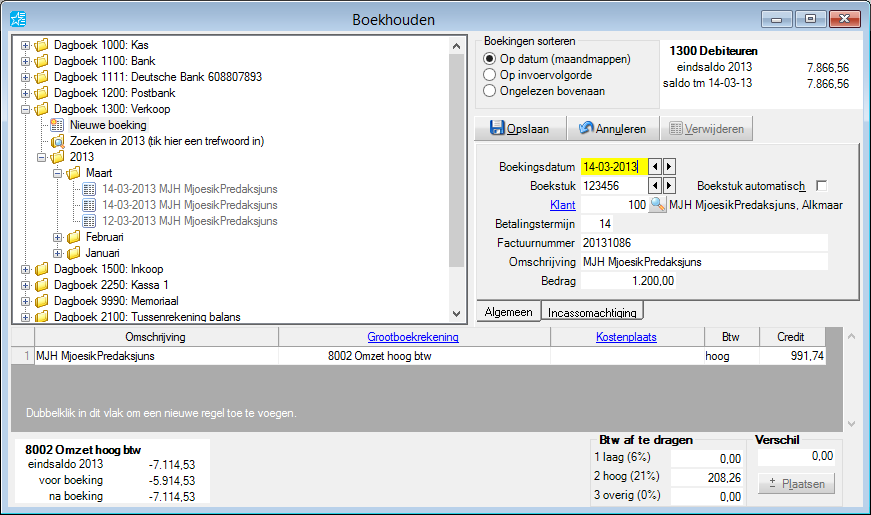
Home > Boekhoudvenster Algemeen
Met Programma, Boekhouden of de knop Boekhouden opent u het boekhoudvenster van SnelStart
Tip! Klik in de afbeelding voor meer informatie over de verschillende onderdelen.
.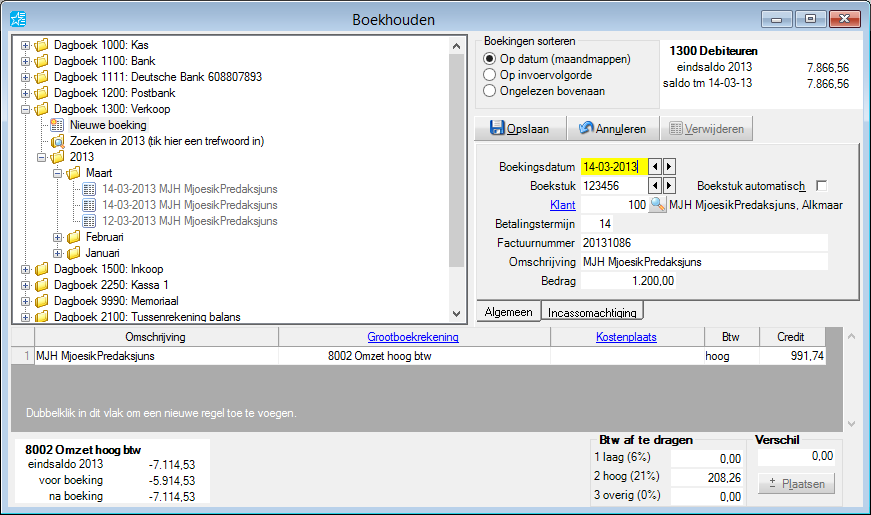
Het boekhoudvenster van SnelStart
Zoals u kunt zien werkt SnelStart Boek
zo veel mogelijk met begrijpelijke termen zoals Ontvangen
of Uitgegeven in plaats van Debet
en Credit.
In de boekingsregels worden automatisch de juiste velden getoond, zodat
er correct wordt tegengeboekt.
In het linker gedeelte van het boekhoudvenster ziet u een selectielijst met alle beschikbare dagboekmappen.
Op het tabblad Algemeen maakt
u de hoofdboeking;
Eerst selecteert u een dagboek in de dagboekmappenlijst
en vervolgens vult u rechts daarvan de betreffende gegevens in.
De in te voeren gegevens zijn per dagboek verschillend.
Elke hoofdboeking heeft niet alleen betrekking op het betreffende dagboek,
maar ook op de boekingsregels in de tegenboeking.
Zo worden de invoervelden Boekingsdatum, Boekstuk
en Omschrijving die u voor de hoofdboeking
invoert ook voor de boekingsregels gebruikt.
Op het tabblad Incassomachtiging kunt u aangeven of en hoe u voor deze boeking automatisch wilt incasseren. Deze optie is alleen beschikbaar als u gebruik maakt van SnelStart Boek 2 of hoger.
Als er via Bankieren boekingen ge´mporteerd zijn, worden deze boekingen in het boekhoudvenster gemarkeerd als ongelezen. U kunt dit ook handmatig doen door een vinkje te zetten bij Markeren als ongelezen.
De tegenboeking
maakt u in het onderste gedeelte van het boekhoudvenster;
in de invoertabel voert u de gegevens voor de boekingsregels in. De in
te voeren gegevens zijn per dagboek verschillend.
Voor de BTW hoeft u geen boekingsregel in te voeren, want SnelStart berekent
de BTW en plaatst deze dan in het kader Btw te
vorderen of Btw af te dragen.
Zodra het bedrag bij Verschil, rechtsonder in het boekhoudvenster, 0,00 bedraagt kunt u de boeking opslaan.
Met de toetscombinaties [Ctrl+I] en [Ctrl+E] kunt u bedragen omzetten naar inclusief
BTW of exclusief BTW.
U kunt bedragen inclusief BTW in de boekingsregels invoeren en ze met [Ctrl+E]
omzetten naar bedragen exclusief BTW, ook als de bedragen verschillende
BTW-tarieven hebben. Dit is heel handig bij het inboeken van kassabonnen
met meerdere inclusief-bedragen.
Bij het boeken van omzet of inkopen / kosten hoeft u de BTW niet in een aparte boekingsregel in te voeren; hij wordt door SnelStart berekend en in de velden laag of hoog bij BTW af te dragen / BTW te vorderen rechtsonder in het boekhoudvenster getoond.
De Btw berekening wordt gemaakt aan de hand van de rekeningfunctie die u per grootboekrekening heeft opgegeven bij Onderhoud Grootboekrekeningen.
Verwante onderwerpen